Ta bort en logotyp från video på Windows, Mac och Androids [Complete]
Är det inte irriterande att titta på en video med en logotyp insatt på den? Det är en av tittarnas kamp varje gång de tittar på videor från olika plattformar. Tja, vi kan inte undvika det om ägaren till videon vill lägga till en logotyp till sina videor. Men oroa dig inte längre eftersom vi kommer att tillhandahålla den bästa tekniken för att ta bort logotypen från videon. Med det, gå omedelbart till det här inlägget och läs allt om sätten att ta bort en logotyp från en video.
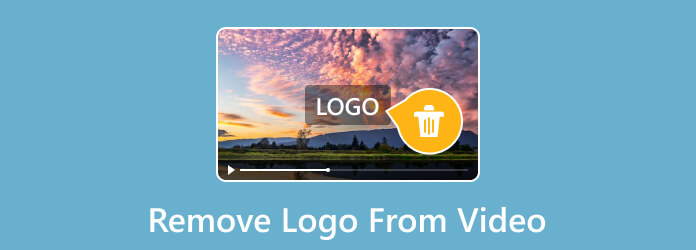
Är du en Windows- eller Mac-användare som vill ta bort en logotyp från en video? Tja, du behöver inte leta efter mer videoredigeringsprogram. Ett av de bästa offlineprogrammen du kan hitta på marknaden är Video Converter Ultimate. Programmet kanske inte är bekant för dig ännu, men om du provar dess funktion för att ta bort vattenstämplarna kommer du att vara nöjd med det. Video Converter Ultimate har vad som krävs för att få önskat resultat. Du kan ta bort logotyper, vattenstämplar, klistermärken, text och andra föremål som kan vara störande när du tittar. Dessutom ger offlineprogramvaran en snabb borttagningsprocess, vilket påskyndar din procedur för att eliminera logotyperna från en video. Bortsett från det, om du är nybörjare, kan du fortfarande använda programmet eftersom det har ett intuitivt gränssnitt. Det tar också några klick för att se den slutliga utgången, vilket gör den mer användbar och perfekt för alla användare. Anta att du vill ta bort en logotyp från din video, som en TikTok-logotyp, då kan du lita på den här programvaran. Med det, se den enkla metoden för att lära dig hur du tar bort TikTok-logotypen från videon.
Först och främst tillgång Video Converter Ultimate på din Windows och Mac. Starta sedan det på din dator efter att du har installerat programmet.
Navigera till det övre gränssnittet och välj Verktygslåda meny. Klicka sedan på Video Watermark Remover alternativ för att gå vidare till nästa process.
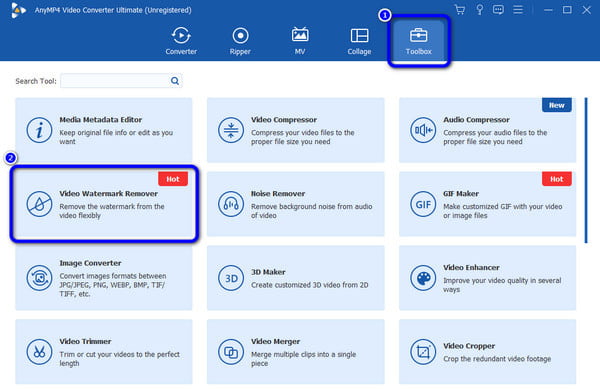
Sedan, när minigränssnittet dyker upp, tryck på + alternativ i mittgränssnittet. Efter det, bläddra i TikTok-videon med en logotyp från din datormapp.
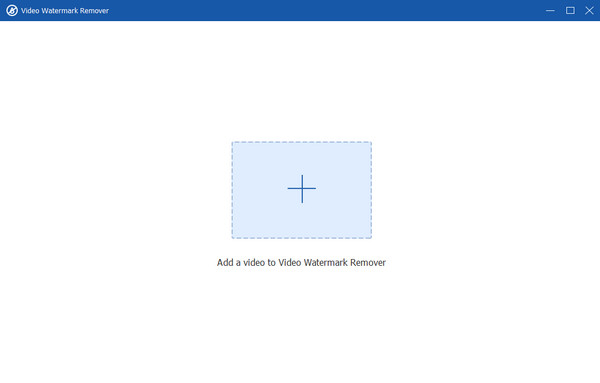
Slå Lägg till område för att ta bort vattenstämpel och täcka TikTok-logotypen. Efter det, för att ta bort logotypen, tryck på Exportera knappen från det nedre högra gränssnittet. Detta är det bästa sättet att ta bort TikTok-logotypen utan ansträngning.
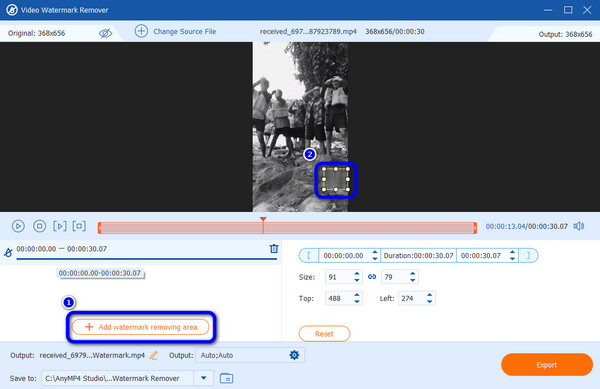
Fördelar
Nackdelar
Du kan ta bort logotyper från dina videor med några få klick med Adobe Premiere Pro. Om du har den här programvaran behöver du inte tänka på hur du kan ta bort logotypen från videon. Du kan också använda den här applikationen för att förbättra dina videor. Med hjälp av Motion-verktyget är det enkelt att eliminera logotypen. Bortsett från det finns det fler funktioner du kan njuta av när du använder programvaran. Det inkluderar att lägga till effekter, VR-redigering, direktpublicering, rörlig grafik och mer. Det nedladdningsbara programmet är dock olämpligt för icke-professionella användare. Dess avancerade och komplicerade gränssnitt gör nybörjare förvirrade. Dessutom erbjuder den bara ett par dagars testversion. Efter det måste du köpa en prenumerationsplan för att använda editorn längre. Se instruktionerna nedan med Adobe Premiere Pro och ta bort logotypen nu.
Den första instruktionen är att ladda ner Adobe Premiere Pro på din dator. Sedan, när du är klar med installationen, starta programvaran på din dator.
Efter det, gå till Arkiv> Öppna möjlighet att lägga till videon med en logotyp. Lägg videon till tidslinjen. Kopiera sedan videon och dra den till den övre delen av huvudvideon.
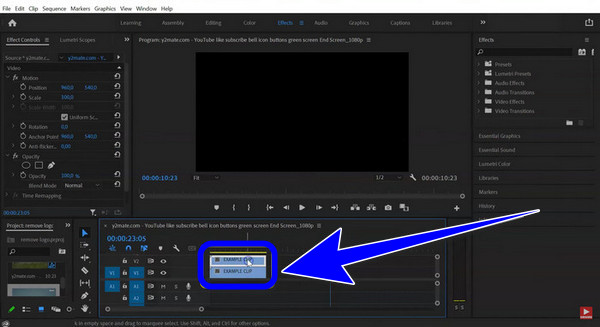
Efteråt, navigera till Polygon mask. När rutan dyker upp, använd Rörelseverktyg för att dra rutan och täcka logotypen. Du kommer att se att logotypen redan är borttagen. Efter det, gå till Arkiv> Spara som alternativ för att behålla och spara din video utan någon logotyp på den.
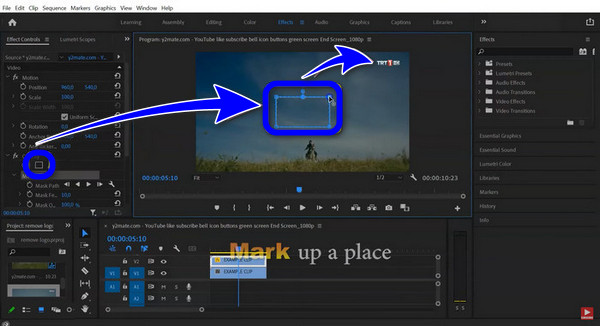
Fördelar
Nackdelar
Ett annat alternativ för att ta bort en logotyp från videon är att använda Windows Movie Maker. Med hjälp av dess enkla gränssnitt, utplånar logotypen från videon. Så om du letar efter det enklaste sättet att ta bort logotypen kan du överväga Windows Movie Maker som ditt alternativ. Bortsett från det kan programmet ta bort fler element från videon. Den innehåller vattenstämplar, stämplar, text, klistermärken och mer. Men om du är en Mac-användare är det tråkigt att säga att du inte kan använda programmet på Mac-operativsystem. Med det kan du använda en annan logotypborttagare som är lämplig för Mac.
Få Windows Movie Maker för dina Windows-datorer. Starta sedan den för att se huvudprogrammets gränssnitt.
Slå Plus tecken för att infoga videon med en logotyp. Efter det lägger du videon på Huvudmediaspår.
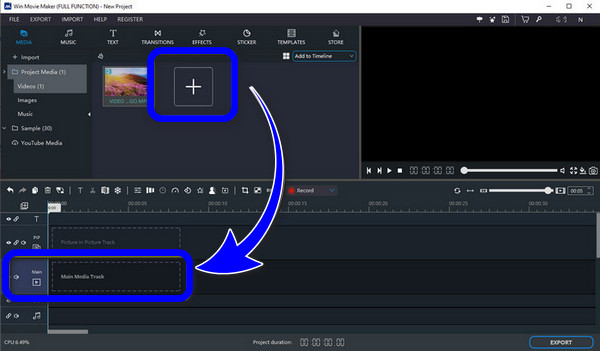
För att eliminera logotypen är det bästa sättet att sätta ett klistermärke på den. Så klicka på klistermärke knappen och välj din önskade klistermärke. Efter det sätter du klistermärket på logotypen.
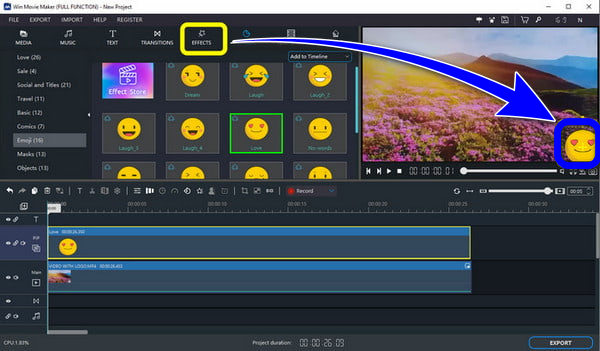
Klicka på Exportera knappen efter att ha satt klistermärket på logotypen. Vänta sedan ett ögonblick för att avsluta processen med att spara filen från din dator.
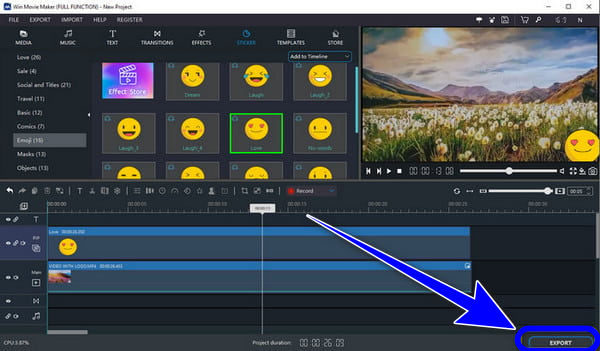
Fördelar
Nackdelar
Android-användare kan ladda ner Ta bort och lägg till vattenstämpel app för att ta bort en logotyp från videon. Med hjälp av detta verktyg kan du snabbt ta bort en logotyp från dina videor. Dessutom är detta effektivt för att ta bort främmande objekt från dina filmer också. Användare kommer att tycka att det är användbart att du kan ta bort vattenstämplar, emojis, text och mer från dina fotografier. Denna remover är väldigt enkel och okomplicerad att applicera. Slutligen sparar den dina videor snabbt. Men appen är bara tillgänglig för Android. Så, om du är en iPhone-användare, använd en annan applikation. Du kan ta bort logotypen från dina videor genom att följa de snabba instruktionerna nedan.
Ladda ner och installera på din Android Ta bort och lägg till vattenstämpel Ansökan. Öppna sedan den för att starta proceduren.
Klicka på Välj video alternativet och klicka på Ta bort logotypen för att infoga videon med en logotyp från ditt galleri.

Du kommer att se en låda från logotypen efter att du har infogat videon. Använd lådan för att täcka logotypen.
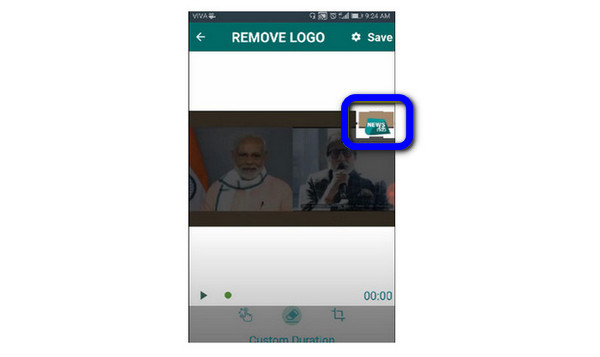
När du är klar klickar du på Save knappen från det övre gränssnittet. Efter det kan du kontrollera din video från ditt galleri.
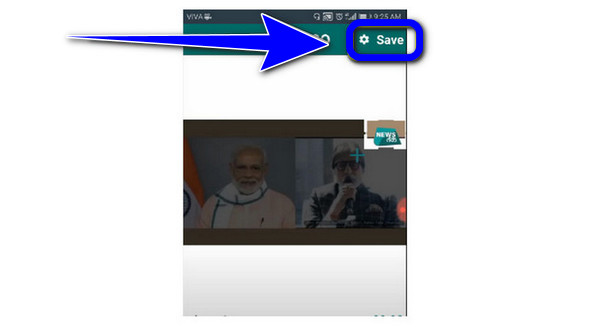
Fördelar
Nackdelar
Ytterligare läsning
Apowersoft Watermark Remover Review och hur man använder
Hur man tar bort vattenmärkesbannern från AVS Video Editor
Kan du ta bort en logotyp från en video?
Jo det kan du. Det skulle vara bra att använda Video Converter Ultimate för att ta bort logotypen från din video. När du har öppnat programmet kan du fortsätta att ta bort logotypen.
Är det möjligt att ta bort något från en video?
Defenitivt Ja. Det finns olika redigerare att använda för att ta bort något från din video. På så sätt, när du tittar på videon igen utan föremålen du tog bort, blir det mer tillfredsställande att titta på.
Vilken app kan jag använda för att ta bort logotypen från en video?
Använd gärna programmet Ta bort och lägg till vattenstämpel för att ta bort logotypen från din video. Appen kan till och med ta bort alla störande element från din video.
Kan jag ta bort en logotyp från en video i iMovie?
Jo det kan du. Efter att ha startat iMovie-programmet kan du använda beskärningsfunktionen för att beskära och ta bort logotypen från din video.
Hur kan jag ta bort en logotyp från en video gratis?
Det finns många logotypborttagare att använda gratis för att ta bort logotypen. Ett av programmen att använda är Video Converter Ultimate. Du kan lägga till videon med en logotyp efter att ha klickat på funktionen Video Watermark Remover. Täck sedan över loggen och gå till exportprocessen. Med det kan du få videon utan logotyp.
Till ta bort en logotyp från en video, kontrollera de olika metoderna som nämns ovan. Vi erbjuder metoder som du kan använda för dina Windows-, Mac- och Android-enheter. Dessutom, om du vill ha en enkel guide för att eliminera logotypen från en video, använd Video Converter Ultimate. Det bästa du kan uppleva med programmet är att det har det enklaste sättet att ta bort logotypen och fler funktioner att använda.
Mer läsning
5 extraordinära Shutterstock-vattenstämpelborttagare att använda
Vill du veta hur man tar bort Shutterstock-vattenstämpeln från en video? Läs guideposten när vi ger alla Shutterstocks vattenstämpelborttagare du kan använda.
Användbara instruktioner om hur man tar bort filmora vattenstämplar
Det enklaste sättet att ta bort Filmora vattenstämpel är att använda effektiva Filmora vattenstämpelborttagare. Kom hit och lär dig hur du enkelt tar bort vattenstämpeln från Filmora.
Hur man tar bort ljud från video på PC, iPhone och online
Vill du veta hur man tar bort ljudet från videon? Det här inlägget kommer att lära dig de bästa metoderna du kan använda på din PC, Mac, iPhone och online.
Hur man tar bort bakgrundsbrus från video professionellt
Vill du ta bort bakgrundsljud från en video som ett proffs? Se de effektiva sätten för de populära professionella videoredigeringsverktygen idag här på inlägget.
Video Watermark Remover